Heslo je první linií obrany při zabezpečení jakéhokoli systému, včetně Linuxu. I když je SSH bez hesla spolehlivou alternativou, stále doporučujeme používat k zabezpečení VPS heslo.
Častá změna uživatelského hesla v Linuxu pomáhá posílit zabezpečení a ztěžuje prolomení systému.
Tento článek vám ukáže, jak změnit heslo na vašem serveru pomocí příkazů bash Linux, a poskytne několik tipů, jak vytvořit silné heslo.
Jak změnit své uživatelské heslo
Prvním krokem je přístup k vašemu VPS pomocí SSH. Pokud potřebujete další informace, máme kompletního průvodce připojením k vašemu VPS pomocí klienta PuTTY SSH.
- Jakmile jste v příkazovém řádku pro Linux, změňte heslo pomocí tohoto příkazu:
passwd
- Pokud nejste přihlášeni jako uživatel root, budete muset zadat své aktuální heslo.
- Poté vás vyzve k zadání nového hesla do příkazového řádku dvakrát.
- Vaše heslo bylo změněno, měla by se zobrazit tato zpráva potvrzující to:
passwd: password updated successfully
Důležité! Pokud jste přihlášeni jako uživatel root a nezadáte uživatelský účet, změníte heslo uživatele root. Postupujte opatrně.
Jak změnit hesla pro ostatní uživatele
bash passwd
- Přihlaste se jako root a použijte
passwdpříkaz následovaný jménem uživatele.
passwd [username]
Například pokud chcete změnit heslo uživatele jménem edward , příkaz bude vypadat takto:
passwd edward
- Následně terminál dvakrát vyzve stejnou žádost k zadání nového hesla do příkazového řádku.
Enter new UNIX password:
Retype new UNIX password:
- Jakmile aktualizujete heslo druhého uživatele pomocí
passwd
passwd: password updated successfully
Jak změnit uživatelské heslo bez starého
V některých případech je třeba obnovit heslo běžného uživatele, který zapomněl své heslo.
Nejjednodušší způsob, jak toho dosáhnout, je přihlásit se jako uživatel root nebo sudo, protože můžete použít passwd [username]
Pamatujte, že uživatelé sudo bez oprávnění root budou muset použít sudo passwd
Pokud však systém používá ověřování LDAP, může příkaz vyžadovat zapomenuté heslo uživatele.
Chcete například změnit staré heslo běžného uživatele jménem edward . Když zadáte sudo passwd edward
Chcete-li tento problém vyřešit, můžete zkopírovat zašifrované heslo jiného uživatele do souboru/etc/shadow . Tento příkaz použijte k otevření souboru pomocí textového editoru Nano:
nano /etc/shadow
Vyhledejte uživatele, jehož heslo chcete změnit. Šifrované heslo je řetězec znaků za uživatelským jménem mezi dvěma dvojtečkami (: ).

Najděte jiného uživatele, jehož heslo znáte. Znáte například heslo pro uživatele leon , takže jej můžete použít jako dočasné heslo pro edwarda . Zkopírujte zašifrovaný řetězec hesla a použijte jej k nahrazení hesla edwardova staré heslo.
Nyní, když uživatel edward má stejné heslo jako uživatel leon , použijte passwd
sudo passwd edward
Zadejte dočasné heslo a terminál vás vyzve k nastavení nového hesla pro edward .
Hesla a Linux
Správa hesel v Linuxu zahrnuje dva důležité soubory. První je /etc/passwd , která obsahuje všechny informace o uživatelích, včetně zašifrovaného hesla, ID skupiny a domovského adresáře.
Pomocí následujícího příkazu zobrazíte obsah /etc/passwd :
cat /etc/passwd
Druhý linuxový soubor silně související s hesly je /etc/shadow . Ve stínu budete moci vidět zašifrovaná uživatelská hesla, vlastnictví klíče SSH a další související informace, jako je poslední změna hesla a datum vypršení platnosti hesla.
Pomocí následujícího příkazu zobrazíte obsah /etc/shadow :
cat /etc/shadow
Poslední změna hesla a datum vypršení platnosti hesla ukazují, kteří uživatelé v poslední době svá hesla neaktualizovali a kdy je potřebují změnit.
Jak vytvořit silné heslo
Vytvoření silného uživatelského hesla pomáhá zabránit neoprávněným uživatelům v přihlášení k vašemu účtu VPS. Silné heslo musí být jedinečné, dlouhé a nesmí obsahovat žádné osobní údaje.
Mít jedinečné heslo znamená používat jej výhradně pro jeden uživatelský účet. Například vaše heslo VPS by se mělo lišit od uživatelského hesla vašeho bankovního účtu.
Pokud znovu použijete stejné uživatelské heslo pro více účtů, stačí pouze jeden kompromitovaný účet, aby se neoprávnění uživatelé přihlásili k jiným účtům. Čelíte tak vyššímu riziku ztráty citlivých informací a finančních ztrát.
Kromě toho vytvořte delší uživatelské heslo. V ideálním případě by měl mít více než 12 znaků, aby bylo obtížnější jej prolomit.
Místo vytváření hesla můžete také zkusit použít přístupovou frázi. Přístupová fráze by měla obsahovat několik slov, aby byla dostatečně dlouhá a zároveň snadno zapamatovatelná, například CloudHostingIsBestForUptime .
Při vytváření takové přístupové fráze se vyhněte používání běžných vět a textů písní, protože je lze snadno uhodnout. Nakonec se vyhněte používání osobních údajů v heslech, jako je vaše jméno, iniciály, narozeniny a rodné město.
Místo známých písmen používejte speciální symboly a čísla. Například 41@bAm@! =Alabama! – snadno zapamatovatelné, hůře prolomitelné. Dalším nápadem je použít vzor na klávesnici místo skutečných slov.
Vyhněte se však běžným vzorům, jako je qpzmwoxn. Kombinací těchto dvou metod získáte ještě silnější heslo.
Okamžitě si změňte heslo, pokud dojde k narušení bezpečnosti nebo se domníváte, že váš účet byl prolomen.
Tip odborníka
Jedna klíčová věc k zapamatování je, že i když je složitost hesla důležitá, délka hesla vždy převáží jeho složitost.

Dominykas Vasinauskas
Specialista na kybernetickou bezpečnost
Bonus:Jak nastavit rutinní změnu hesla
Jedním z nejlepších způsobů, jak posílit vaši bezpečnost, je často měnit hesla v Linuxu. Někteří to bohužel mohou přehlédnout a používat stejné heslo po dlouhou dobu.
Pokud jste správcem svého linuxového serveru, můžete přinutit ostatní uživatele, aby si změnili svá hesla. K tomu použijte příkazy – chage passwd --expire
Použití příkazu chage
chage
Existuje několik možností, které můžete použít s chage
chage -l username
Výstup zobrazí informace, jako je poslední změna hesla, datum vypršení platnosti hesla a maximální počet dní mezi změnou hesla. Mělo by to vypadat takto:
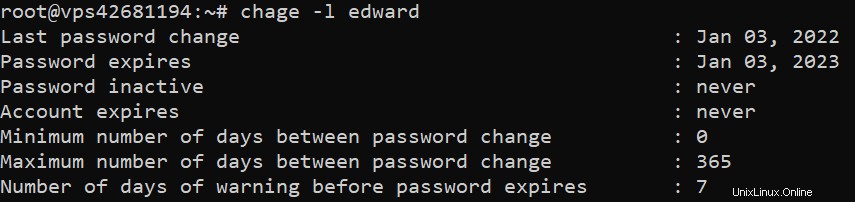
Změnou maximálního počtu dní mezi změnami hesla můžete uživatele přimět pravidelně měnit svá hesla. Chcete-li to provést, použijte -M možnost v následující syntaxi:
chage -M [number of days] [username]
Například když chcete změnit interval na 90 dní pro uživatele edward , použijte tento příkaz:
chage -M 90 edward
Jakmile se uživatel 90 dní po poslední změně hesla přihlásí, bude si muset heslo změnit.
Důležité! Ujistěte se, že používáte velké písmeno M, protože malé písmeno m změní minimální počet dní mezi změnami hesla.
Použití příkazu passwd –expire
Další metodou, jak donutit ostatní uživatele ke změně hesla, je passwd --expire
Použijte následující příkaz:
passwd --expire [username]
Při příštím přihlášení se uživateli zobrazí tato výzva:

Uživatel musí zadat své aktuální heslo a poté vytvořit nové, aby mohl pokračovat.
Závěr
Hesla jsou zásadní pro ochranu vašeho VPS a zvýšení jeho zabezpečení. Častá změna hesel zvyšuje zabezpečení vašeho serveru a minimalizuje riziko neoprávněného přístupu.
Proces změny hesla v Linuxu je poměrně přímočarý, protože stačí spustit jednoduchý příkaz a zadat nové heslo. Tyto metody také fungují na jakékoli distribuci Linuxu.
Máte-li v systému více uživatelů, vyzvěte je, aby si často měnili heslo nastavením maximální doby platnosti hesla.